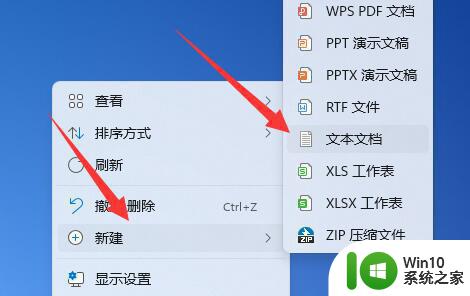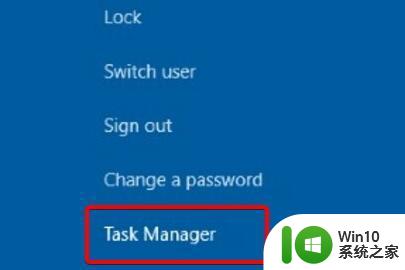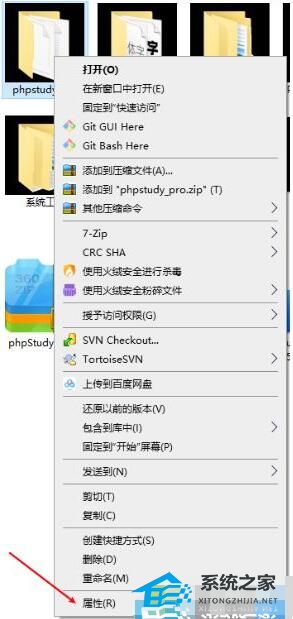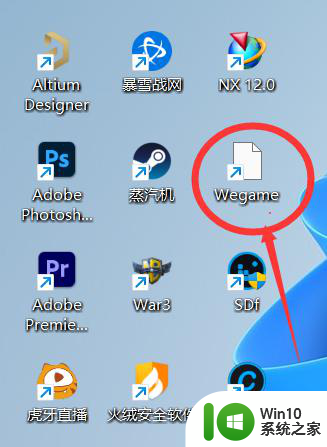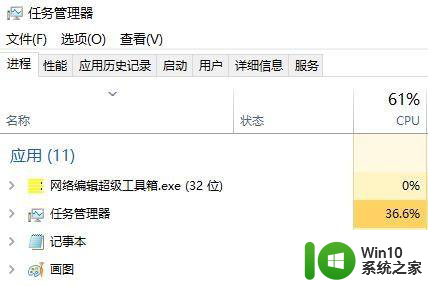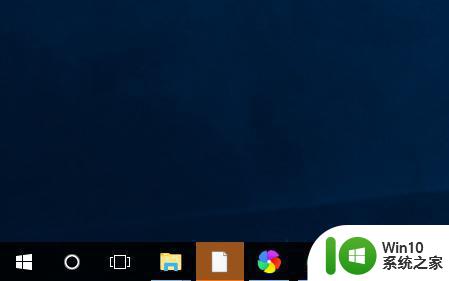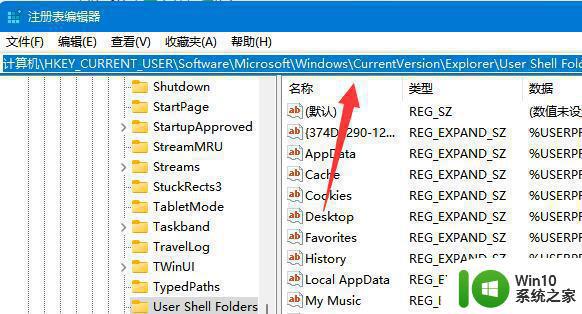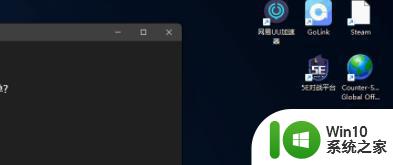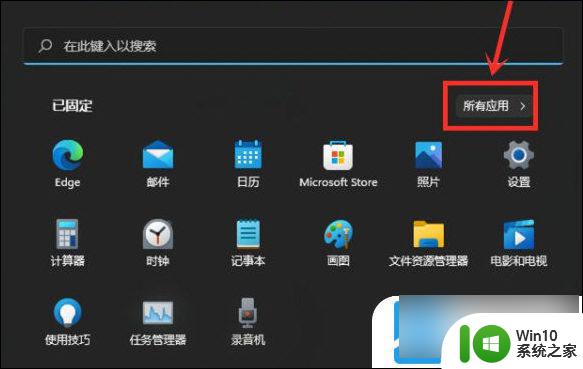Win11桌面Excel文件变成白板图标的解决方法 Win11桌面Excel文件无法打开
更新时间:2024-01-31 12:07:38作者:xiaoliu
近日许多Win11用户纷纷反馈,在他们的桌面上的Excel文件突然变成了一个白板图标,无法正常打开,这一问题引起了用户的困扰和疑惑,因为他们无法获取重要的数据和文件。幸运的是我们为大家带来了解决这一问题的方法,让用户能够顺利打开并使用Excel文件。接下来我们将详细介绍Win11桌面Excel文件变成白板图标的解决方法,帮助用户解决这一困扰。
具体方法如下:
1、右键点击开始按钮,选择“运行”。
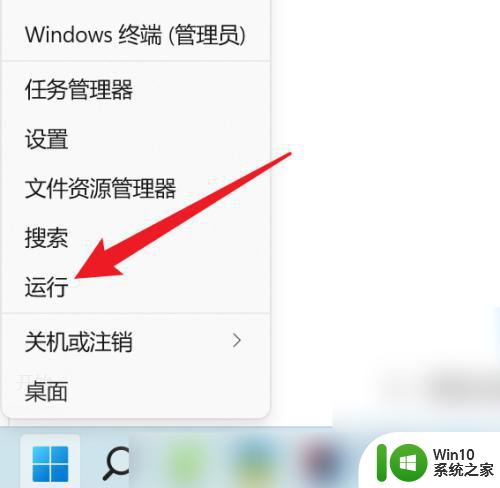
2、输入【regedit】后,点击“确定”。
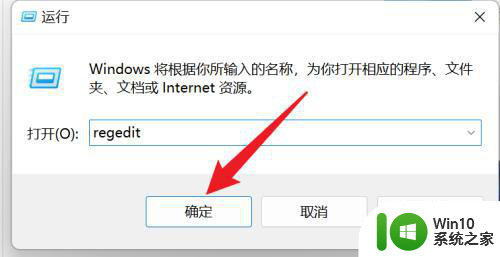
3、点击打开HKEY_CURRENT_USERSOFTWAREMicrosoftWindowsCurrentVersionExplorerFileExts中的.xls文件夹和.xlsx文件夹。
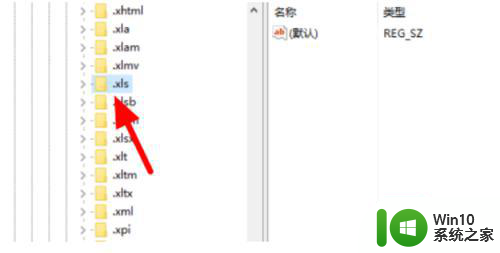
4、展开之后剩下OpenWithList和OpenWithProgids两个文件即可,其他都删除掉即可解决。
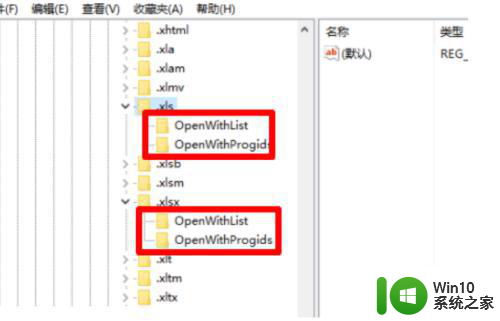
以上就是关于Win11桌面Excel文件变成白板图标的解决方法的全部内容,有出现相同情况的用户就可以按照小编的方法了来解决了。